Cara screenshot laptop Lenovo sering menjadi informasi yang ditanyakan oleh netizen. Banyak dari mereka yang belum tahu bagaimana melakukannya.
Terlebih bagi mereka yang baru pertama kali menggunakan Lenovo, pastinya akan cukup bingung dengan metode metode yang harus dijalani.
Bahkan meski itu hanya sebuah screenshot yang terlihat mudah.
Untuk Anda yang akhirnya ingin tahu prosesnya seperti apa, maka silahkan simak beberapa informasi yang akan sampaikan.
Tinggal nanti sesuaikan saja dengan keadaan kalian.
Cara Screenshot Laptop Lenovo
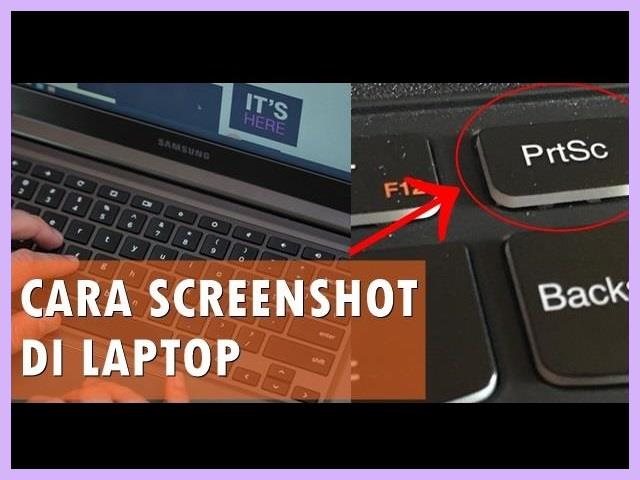
Melakukan tangkapan layar pada laptop Lenovo kini menjadi makin populer semenjak adanya social media.
Baca juga: 10+ Cara Mengatasi Kursor Laptop Tidak Muncul Terbaru
Banyak diantara pengguna yang ingin membagikan aktivitas layar mereka ke social media semacam facebook, instagram, atau yang lainnya.
Nah biasanya yang mereka bagikan adalah berupa foto atau capture gambar.
Jadi kalau kamu memang mau menirunya, bisa coba dengan melakukan hal yang sama. Tapi apakah kamu tahu prosesnya itu seperti apa?
Jika misalkan kebetulan belum tahu, kemudian pengin mengetahuinya sekarang, silahkan ikuti tata cara screenshot yang bakal admin bagikan kepada semua.
Cara Screenshot Laptop Lenovo Windows 10

Apabila kamu adalah pengguna laptop Windows 10 yang masih belum tahu bagaimana melakukan screenshot, maka kebetulan sekali.
Baca juga: 3 Cara Mencerahkan Layar Laptop Yang Benar Terbaru
Karena admin akan membuatkan tutorialnya buat Anda. Apalagi bagi pengguna versi tersebut, mereka memiliki sebuah keuntungan yang luar biasa.
Dimana untuk capture layarnya telah dibuat semudah mungkin. Jadi kalau misalkan dulu harus pakai paint, maka sekarang tidak perlu.
Kamu cukup lakukan beberapa hal, terus selesai deh.
Atau biar gampangnya, bisa lihat cara screenshot laptop Lenovo Windows 10 dibawah ini:
- Nyalakan laptop sebagaimana mestinya
- Atur layar agar menampilkan hal yang ingin di screenshot
- Kemudian pencet PrtSC di Keyboard
- Select Area yang diinginkan
- Kamu bisa memilih hanya bagian tertentu atau seluruh layar
- Habis itu, langsung edit saja
- Atau kalau tidak mau di edit, bisa Save secara langsung
- Jangan lupa untuk berikan nama pada file tersebut
- Dan klik Save kembali untuk menyimpan
Jika kamu ingin melihat hasilnya seperti apa, silahkan kunjungi folder yang tadi digunakan buat menyimpan. Lalu double klik filenya untuk menampilkan gambarnya.
Mudah bukan?
Lakukan hal serupa secara berulang untuk gambar gambar yang berikutnya.
Cara Screenshot Laptop Lenovo Thinkpad

Apakah Anda pemilik laptop seri Lenovo Thinkpad? Terus masih belum tahu cara melakukan tangkapan layar?
Baca juga: 3+ Cara Mengatasi Laptop Black Screen Paling Lengkap
Tenang saja, Anda tidak perlu khawatir. Karena kamu datang di situs yang yang tepat. Yaitu situshp.id yang membahas segala macam tentang HP dan tutorial laptop.
Termasuk tutorial mengenai bagaimana screenshot Laptop di Lenovo Thinkpad.
Kemudian untuk tutorial lengkapnya, bisa kamu lihat di cara screenshot laptop Lenovo thinkpad dibawah ini.
- Hidupkan layar laptop
- Tentukan bagian bagian layar yang ingin kamu screenshot
- Klik Start dan buka software Snipping Tool
- Atau bisa juga lewat tombol Windows di Keyboard
- Setelah Snipping terbuka, bakal muncul daftar menu dari aplikasinya
- Silahkan klik menu New untuk memulai screenshot
- Lakukan tangkapan layar, dan select area mana saja yang mau di capture
- Jangan lupa simpan dan berikan nama filenya
Baca juga: 5+ Cara Melihat Tipe Laptop Paling Lengkap
Sebagai saran tambahan, jika kamu pengin gambarnya berkualitas bagus, simpan pada format PNG. Cuma efeknya nanti size file jadi besar.
Sebaliknya kalau pengin kualitasnya biasa saja dan punya size kecil, maka pilih JPG.
Silahkan pilih format sesuai kebutuhan Anda.
Tapi kalau saya sih biasanya JPG saja, sebab palingan kan buat berbagi ke sosmed atau temen, jadi tidak perlu yang kualitas tinggi.
Cukup yang standar saja. Kecuali kalau sudah mengarah ke urusan bisnis, tentu harus dilakukan sebaik mungkin.
Cara Screenshot Laptop Lenovo Windows 7
Salah satu versi Windows yang masih memiliki basis pengguna besar, namun sudah termasuk ketinggalan adalah Windows 7.
Baca juga: 10 Rekomendasi Laptop Untuk Desainer Grafis Terupadate
Meski sudah tidak disupport oleh pihak Windows itu sendiri, nyatanya masih banyak yang pakai. Banyak alasan yang membuat itu bisa terjadi.
Mulai dari enteng, minim animas, tampilan simpel, sampai dengan screen capture yang mudah. Benar bukan?
Tapi ya itu, meski melakukan capture screen itu mudah, belum banyak yang tahu akan langkah langkahnya.
Berikut cara screenshot laptop Lenovo Windows 7 yang benar:
- Siapkan aktivitas layar yang mau di SS
- Klik tombol PrtSc di pojok kanan atas keyboard
- Lanjut dengan buka aplikasi Paint
- Tekan CTRL + V secara bersamaan di halaman kosong Paint
- Nanti otomatis aplikasi layar muncul di halaman aplikasi Paint
- Silahkan tekan CTRL + S untuk menyimpan screenshot di folder
- Pilih format file foto bisa PDF, JPG, GIF, atau PNG
- Tapi sebaiknya JPG saja biar ukuran file jadi kecil
Nah itulah ketiga metode yang bisa kalian coba sesuai dengan versi Windows dan versi laptop yang dimiliki. Semoga bermanfaat yah kakak.
